
我们说到虚拟化,大多数人会想到VMware,VMware(威睿) 是全球桌面到数据中心虚拟化解决方案的领导厂商。今天就来介绍一下VMware的两大产品Workstation和EXSi,看看从我们的个人电脑到企业的服务器虚拟化是怎么实现的。
VMware Workstation
VMware Workstation是一款功能强大的桌面虚拟计算机软件,通过VMware Workstation这款软件我们可以在单一的实体电脑桌面上创建出虚拟机。虚拟机是独立运行于主机的,虚拟机的关机退出不会影响到你的主机操作系统,它可以运行自己的操作系统,安装一些应用程序,并可以通过网络来共享虚拟机。这样我们就可以在一台电脑上同时运行不同的操作系统了,方便我们进行学习,测试,开发等等。
Vmware Workstation安装
1.官网下载最新的Vmware Workstation Pro 15.5。这里我们在Windows操作系统下安装。
https://www.vmware.com/products/workstation-pro/workstation-pro-evaluation.html
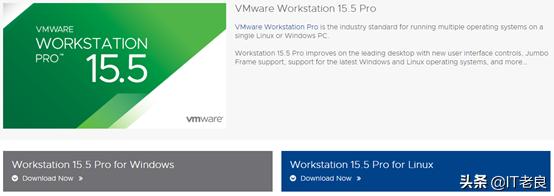
2.下载完成后双击运行,弹出界面点击“下一步”。
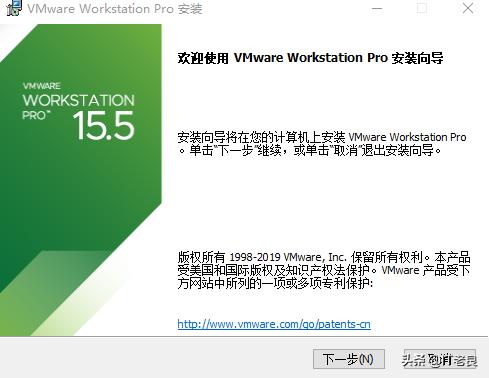
3.我接受许可协议中的条款打勾,点击“下一步”。

4.选择安装位置,根据需求勾选增强型键盘驱动程序,点击“下一步”。
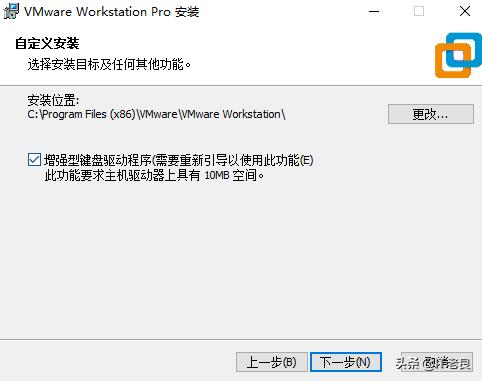
5.根据自身情况选择是否检查更新和加入体验,点击“下一步”。
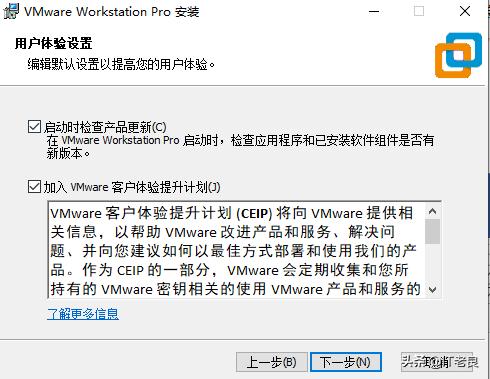
6.默认创建桌面开始菜单快捷方式,点击“下一步”。
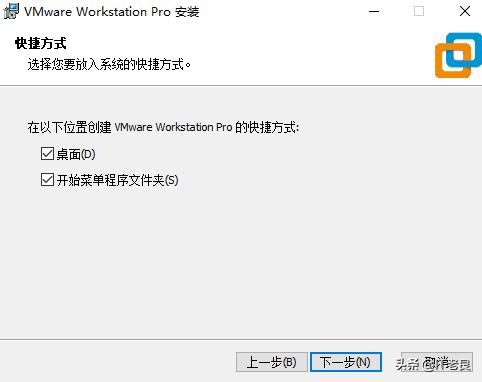
7.准备就绪,点击“安装”。
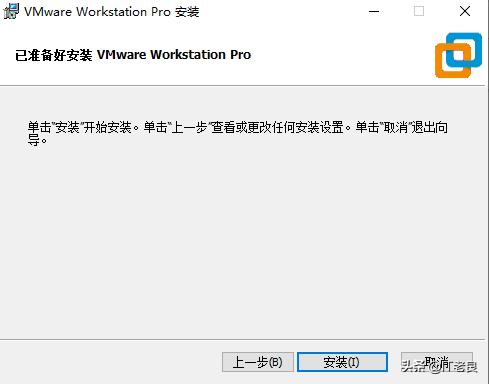
8.安装过程。
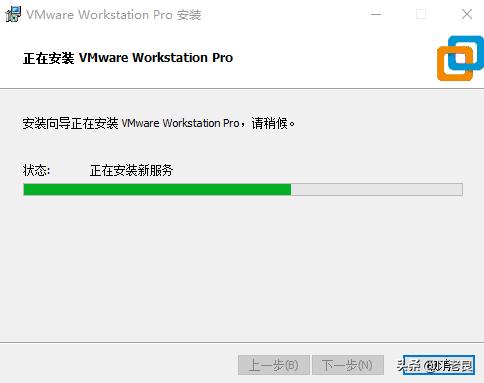
9.安装完成,点击“许可证”。
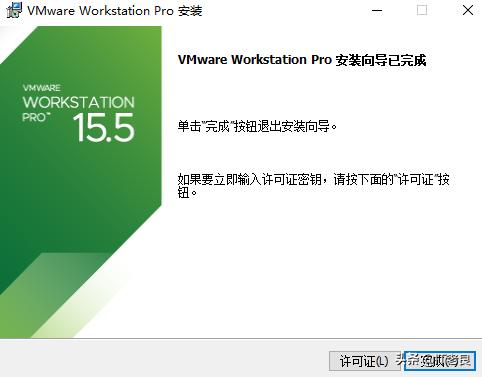
10.输入许可证密钥AV102-05Y9H-M89MQ-5ZN79-MZHR4。





 本文介绍了VMware的两大虚拟化产品——Workstation和ESXi。VMware Workstation是一款桌面虚拟化软件,适合个人在一台电脑上运行多个操作系统。文章详细讲解了Workstation的安装步骤、创建虚拟机的过程以及如何选择网络连接类型。VMware ESXi则用于企业服务器虚拟化,直接运行于裸机,性能和安全性更优。文中还概述了ESXi的安装流程及后续网络配置,以便远程访问和管理。
本文介绍了VMware的两大虚拟化产品——Workstation和ESXi。VMware Workstation是一款桌面虚拟化软件,适合个人在一台电脑上运行多个操作系统。文章详细讲解了Workstation的安装步骤、创建虚拟机的过程以及如何选择网络连接类型。VMware ESXi则用于企业服务器虚拟化,直接运行于裸机,性能和安全性更优。文中还概述了ESXi的安装流程及后续网络配置,以便远程访问和管理。
 最低0.47元/天 解锁文章
最低0.47元/天 解锁文章

















 6623
6623

 被折叠的 条评论
为什么被折叠?
被折叠的 条评论
为什么被折叠?








